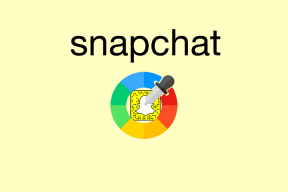Hur man fäster konversationer i iMessage och andra tips
Miscellanea / / November 29, 2021
Apple hämtar ofta inspiration från de populära apparna och tjänsterna från tredje part för att integrera nya funktioner i iOS för iPhone. Och den senaste iOS 14 fortsätter den trenden, åtminstone så synlig i iOS 14 offentliga beta. Meddelanden i iOS 14 kommer att ge några välbehövliga funktioner och förändringar för att konkurrera med andra meddelandekonkurrenter. Tycka om WhatsApp och Telegram kan du nu fästa konversationer i iMessage. Så alla dina iMessage-grupper och personliga meddelandechattar kan fästas överst.

Vi får dussintals meddelanden från vänner, familj, banker, marknadsföringsföretag varje dag. Ibland gömmer sig de viktigaste meddelandena i dessa irrelevanta meddelanden. Med iOS 14 kan man enkelt fästa konversationer på toppen för enkel åtkomst och räckvidd.
Standardmeddelanden-appen kommer nu med ett gäng anpassningsalternativ, och den har burit funktioner från de välkända SMS Organizer app från Microsoft. Meddelanden-appen erbjuder nu filter för att göra det enkelt för användare att enkelt hitta de mest relevanta meddelandena.
I det här inlägget kommer vi att diskutera hur man fäster eller lossar konversationer i iMessage, redigerar dessa konversationer och mer. Låt oss börja.
Även på Guiding Tech
Hur man fäster konversationer i iMessage
Det finns tre sätt att fästa konversationer i Meddelanden-appen. Du kan antingen använda svepgesten, använda ett alternativ med långa tryck eller välja flera konversationer samtidigt och fästa dem högst upp. Följ stegen nedan för att fästa konversationer i Messages-appen.
Steg 1: Lås upp din iPhone och öppna appen Meddelanden.
Steg 2: Svep åt höger på en konversation som du vill fästa.
Steg 3: Du kommer att se en gulfärgad pin-ikon. Tryck på den, så fäster iOS den valda konversationen överst.
Användare kan också trycka länge på vilken konversation som helst och det öppnar det lilla chattfönstret med flera alternativ. Du kan välja Fäst konversation och appen Meddelanden fäster den valda konversationen överst.

Dessa knep fungerar bra, men de är mest användbara när du vill fästa en enda konversation.
Vad händer om en användare vill fästa flera konversationer samtidigt? I sådana fall kan du kontrollera stegen nedan för att fästa flera konversationer samtidigt i Meddelanden-appen.
Steg 1: Lås upp din iPhone och öppna appen Meddelanden.
Steg 2: Tryck på menyn med tre punkter i det övre högra hörnet.
Steg 3: Välj alternativet "Redigera pins" från följande meny.
Steg 4: Meddelanden kommer att erbjuda alternativet att fästa flera konversationer samtidigt. Du kommer att se samma gula pin-ikon på höger sida av varje konversation.


Steg 5: Välj pin-ikonerna som du vill fästa högst upp.
Appar som WhatsApp och Telegram fäster konversationerna överst med en liten Pin-ikonindikator. Apples implementering är annorlunda och på vissa sätt bättre än WhatsApp och Telegram.
När du fäster en konversation i Meddelanden-appen kommer du att se en avrundad profilavatar för användare. Jag gillar och föredrar det jämfört med WhatsApps implementering.
Även på Guiding Tech
Fördelar med fästade konversationer i Messages-appen
Du kan förbättra Messages-upplevelsen genom att fästa konversationerna högst upp. Det finns tre fördelar med att använda de fästa konversationerna i Meddelanden-appen.
Du kan enkelt komma åt dina mest använda konversationer överst. När du är i en aktiv konversation med iMessage kommer du att se en skrivindikator högst upp i profilen när den andra personen skriver meddelandet. Det är sant för vanliga konversationer också. Men det ser coolt ut på en fast konversation. Du kan inte se skrivindikatorn i ett normalt meddelande.

Du kan se en liten förhandsvisning av ett oläst meddelande högst upp på profilbilden i en fäst konversation.
Hur många konversationer kan du fästa i Messages-appen
Användare kan fästa upp till nio konversationer i Messages-appen. Appen ger ett felmeddelande när du försöker fästa mer än nio konversationer överst. Den kommer att be dig att lossa konversationen för att lägga till en ny konversation högst upp.
På tal om att ta bort fästa konversationer, låt oss titta på hur man lossar konversationer i Messages-appen.
Hur man lossar konversation i Messages-appen
Det finns ett par sätt att ta bort fäst konversation i Meddelanden-appen. Du kan antingen använda långtrycksfunktionen eller välja menyn Redigera pins för att få saker gjorda.
Tryck länge på profilikonen så öppnas ett litet fönster med flera alternativ att välja mellan. Du kan lossa personen, dölja varningar eller ta bort konversationen. Välj alternativet Lossa för att ta bort konversationen från toppen.


Apple låter dig också lossa flera konversationer samtidigt. Välj menyn med tre punkter längst upp och välj "Redigera pins".
Följande gränssnitt låter dig trycka på '-'-ikonen på den fästa profilbilden. Tryck på den och systemet kommer att lossa konversationen i Meddelanden-appen.
Även på Guiding Tech
Håll konversationer på toppen
Möjligheten att fästa konversation i Messages-appen har varit försenad i iOS-systemet. Jag är glad att se Apple äntligen lägga till alternativet med iOS 14-uppdatering för iPhone. Företagets implementering är också bättre än konkurrenter som WhatsApp och Telegram.
Nästa upp: iOS 14 ger också stöd för bild i bild-läge på iPhone. Läs inlägget nedan för att hitta all information om det.